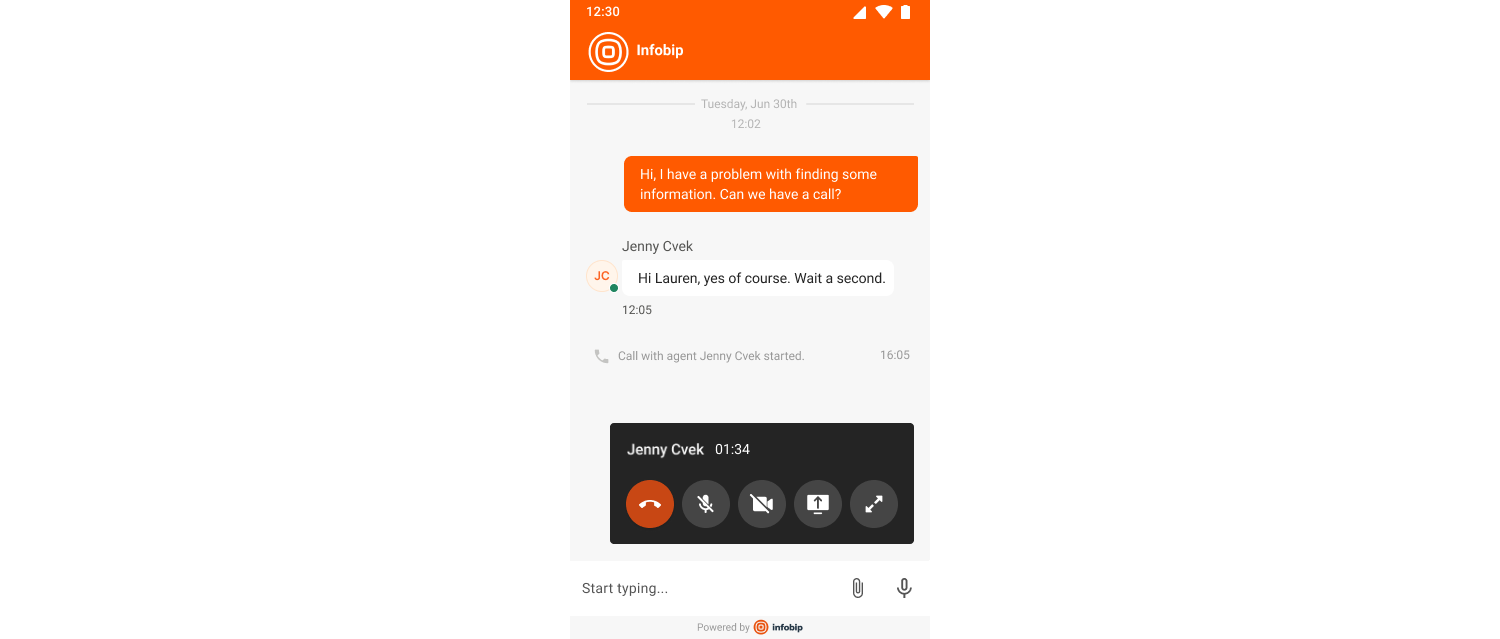[エージェント]パネル
Live Chat のエージェント パネルに関するすべて - セッション情報、以前の問題を 1 つの会話にマージする方法、および顧客がいつ入力しているかを把握し、問題の即時解決につながる回答の準備を開始できる入力インジケーター。
Live Chat セッション情報
すべてのLive Chat会話で、エージェントは、顧客がどのWebサイトページで会話を開始したか、および使用しているブラウザとデバイスに関するより多くのコンテキストを取得できます。
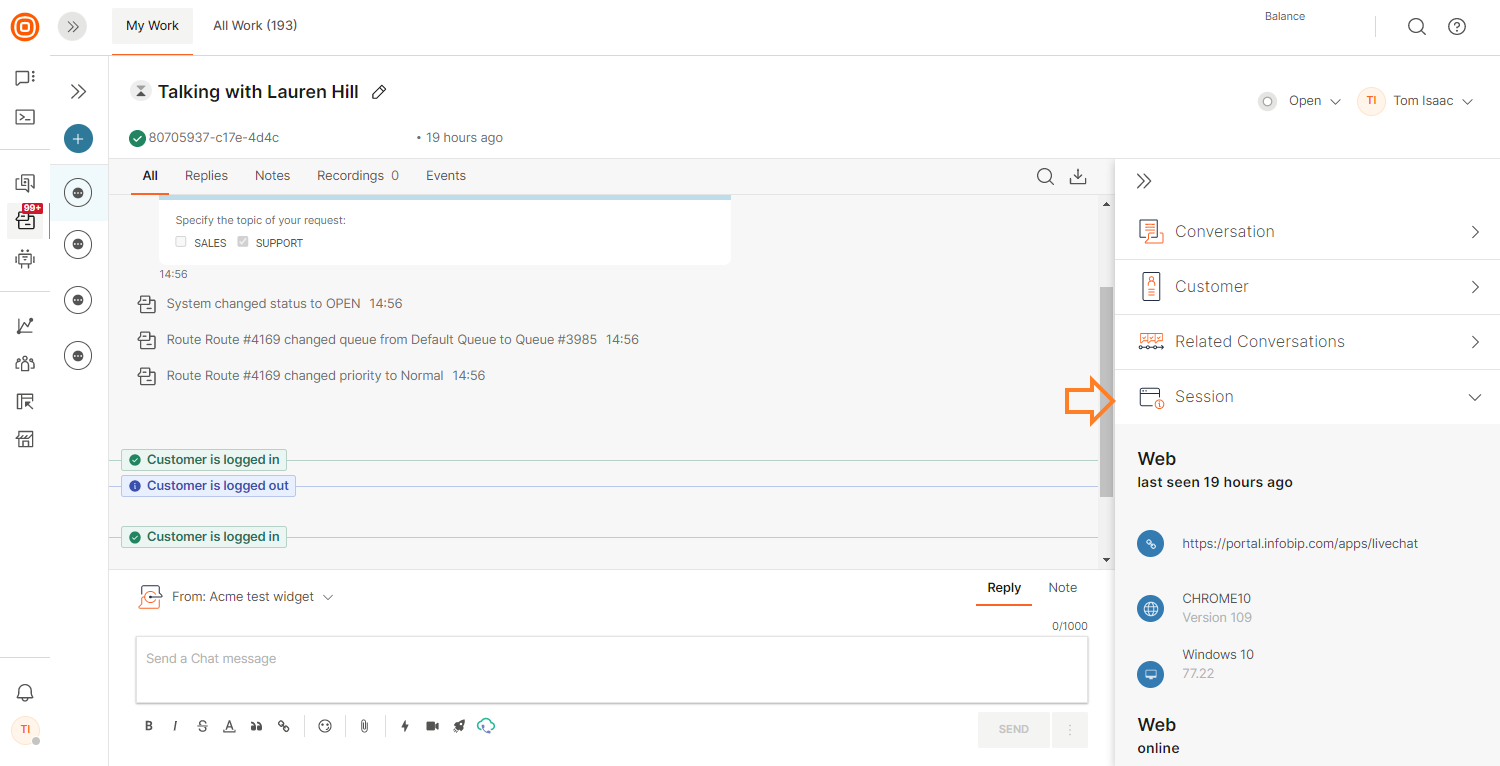
以前の会話
Web サイトでの 1 つのセッション中に、同じ訪問者の会話が複数ある場合があります。エージェントは、同じ訪問者の以前のコミュニケーションをすばやく確認し、同じトピックに関連する場合は会話を1つにマージできます。
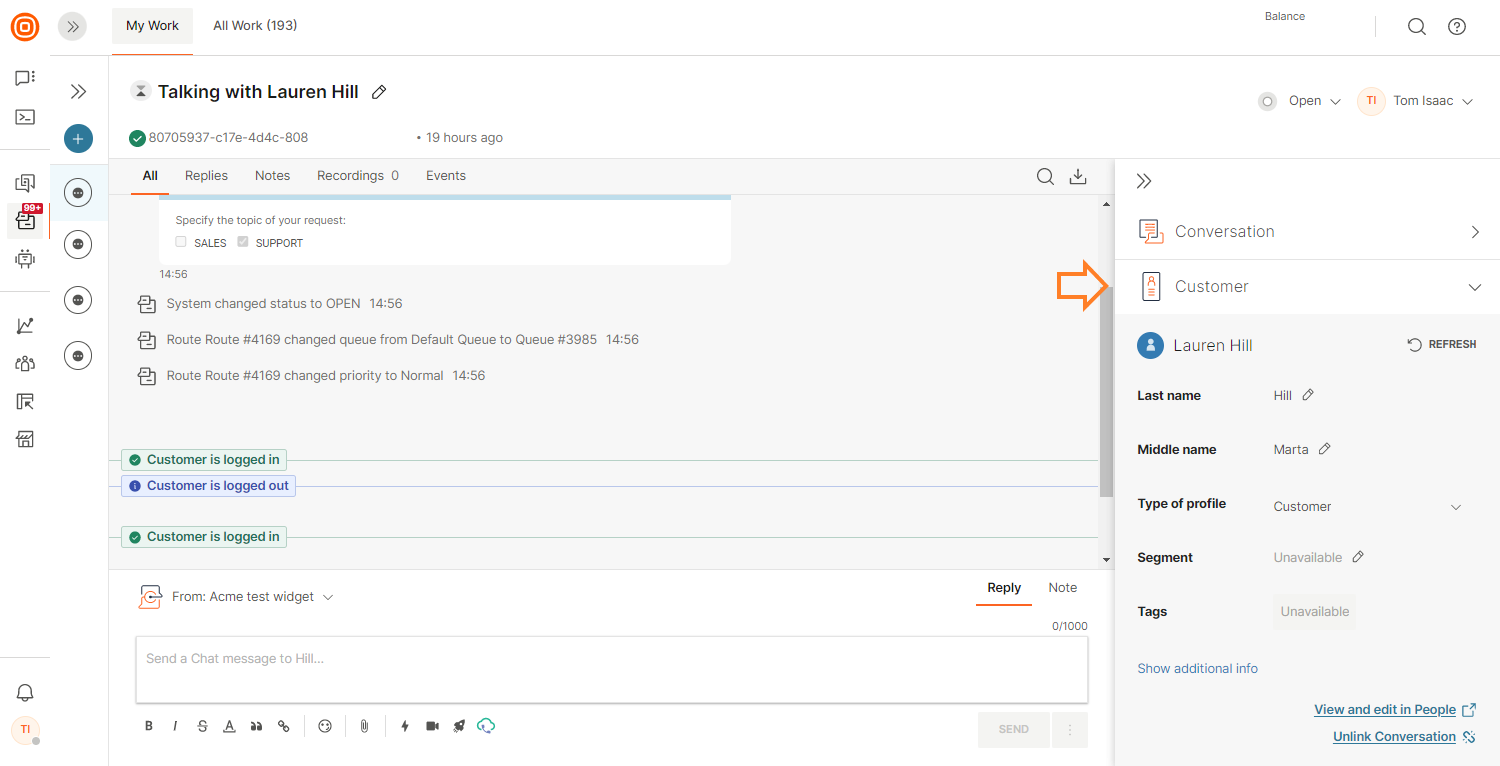
入力インジケーター
会話中、エージェントは、顧客が入力を開始したことと、正確に入力している内容(メッセージのスニークピーク)を確認できます。スニークピーク機能を使用すると、エージェントは顧客の質問に対するより多くの洞察を得て、可能な限り迅速な解決策を提供するための返信の準備をすでに開始できます。
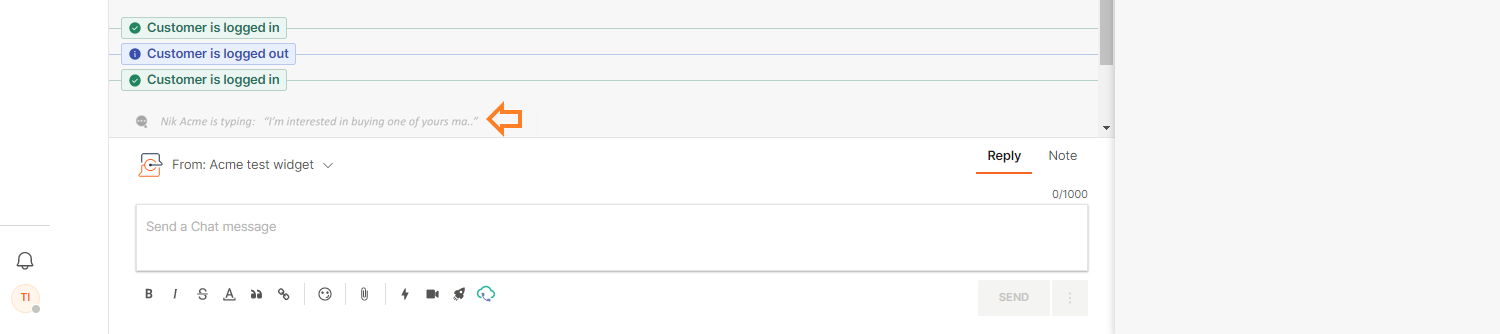
通話と画面共有
早期アクセス
この機能は早期アクセス段階にあり、関連する分析機能はありません。これらは近い将来追加される予定です。
メッセージを送信する代わりに、Live Chatモバイルで通話と画面共有を使用して、チャットやアプリケーションを離れることなく、より複雑な顧客の問題をすばやく解決できます。Live Chatモバイルウィジェットを使用すると、マルチチャネルエクスペリエンスを完全にサポートして通話を開始し、同時にLive Chat会話に参加しながらモバイル画面を共有できます。
この機能を使用すると、次のことができます。
- 既存の Live Chat 会話から通話 (音声/音声) を開始する
- ユーザーからエージェントへ、エージェントからユーザーへ画面を共有する
通話と画面共有を開始できるのはエージェントのみです。
エージェントのエクスペリエンス
通話を開始したり、通話リンクを生成したりするには、エージェントはLiveChat通話アイコンをクリックする必要があります。
クリックすると、コールモーダルが表示され、エージェントは次の2つのオプションから選択できます。
- 通話Start
- 通話リンクの生成
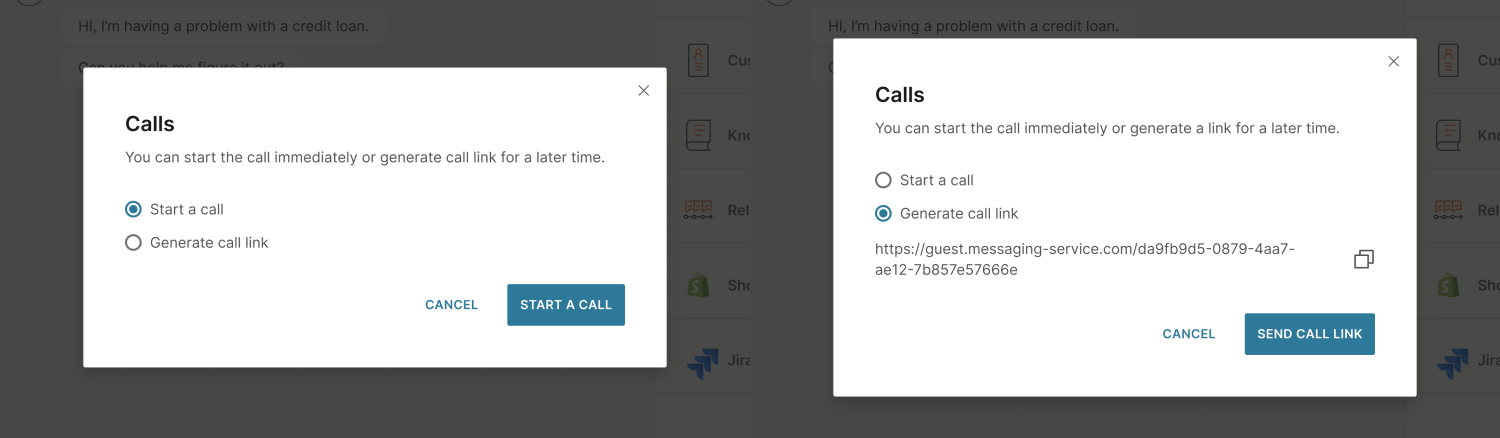
エージェントが通話を開始し、顧客が応答すると、次のオプションが表示されます。
- ビューの最小化/拡大
- 通話の終了
- マイクのミュート/ミュート解除
- カメラのオン/オフを切り替える
- 画面共有
- サウンドのオン/オフ
- カメラの切り替え
- ダイヤルパッド
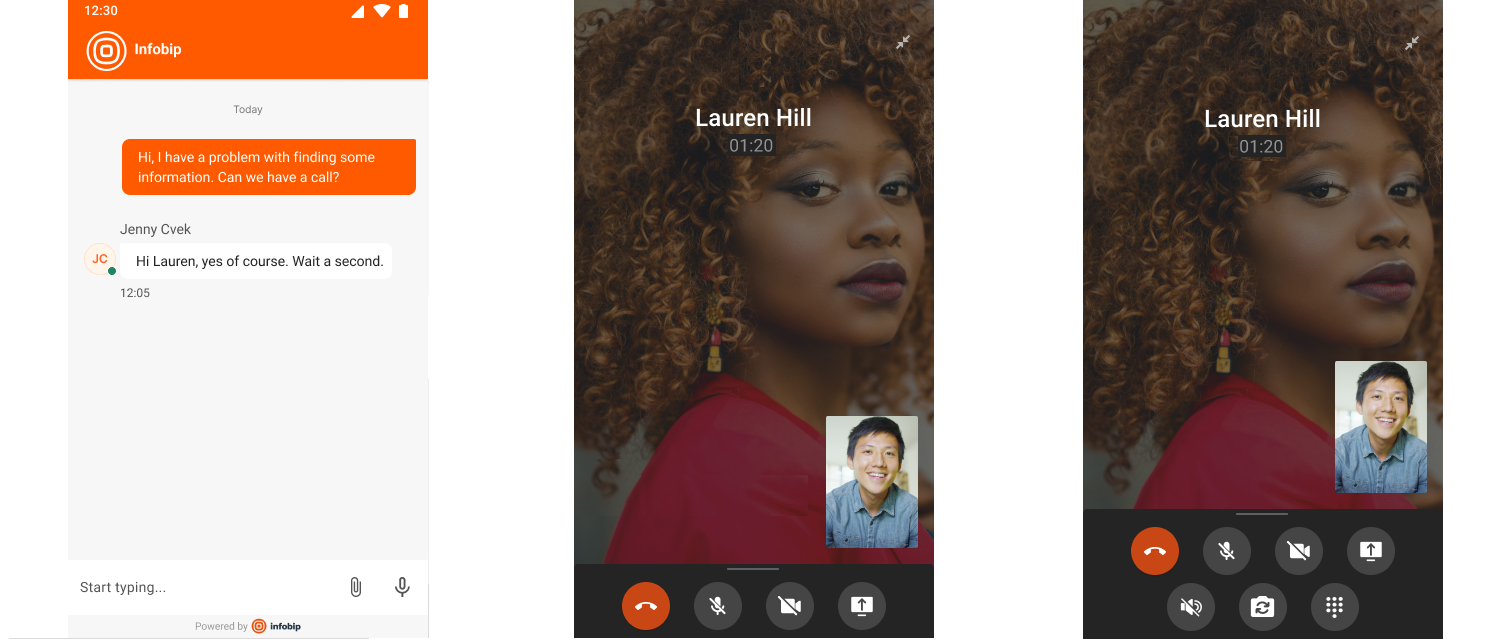
エージェントがオプションメニューを非表示にしたい場合は、画面をタップする必要があります。さらに、エージェントはコールモーダルを最小化し、必要に応じて画面を共有できます。
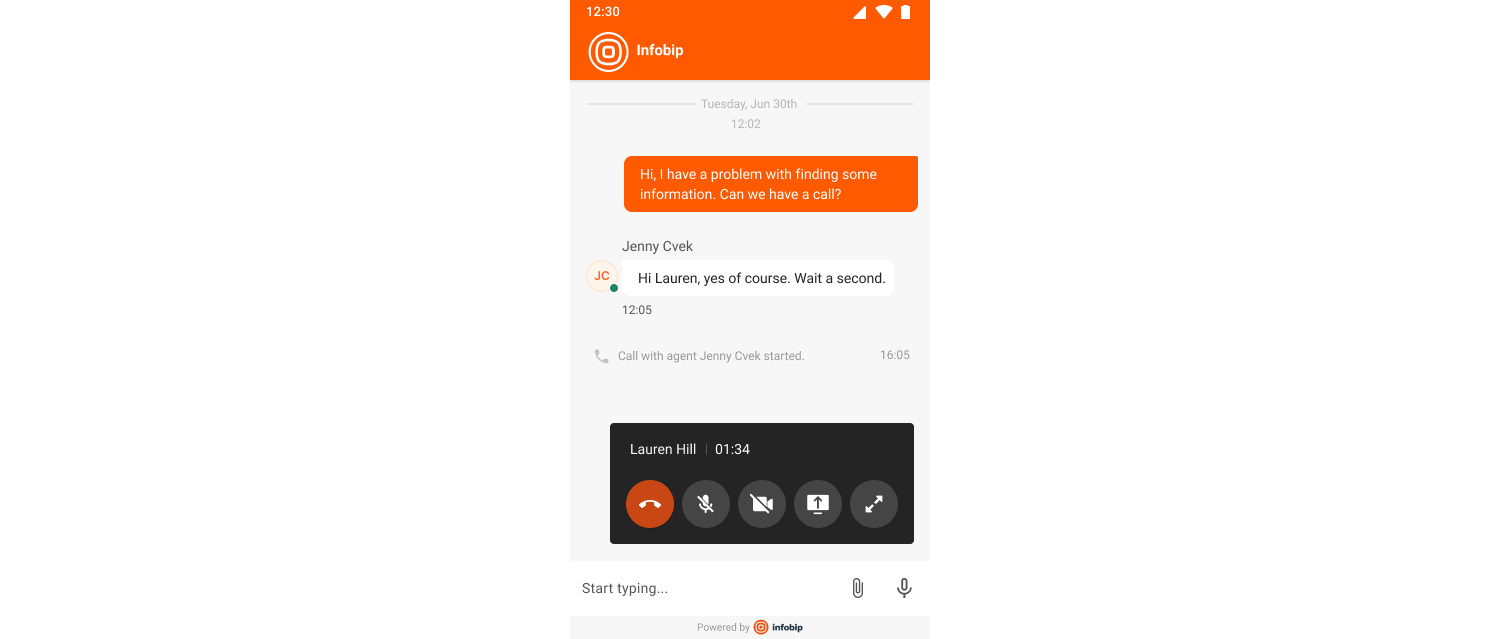
顧客体験
顧客がコールを要求し、エージェントがコールを開始すると、新しいモーダルが画面に表示され、エージェントのコールを拒否するか応答するかを選択できます。
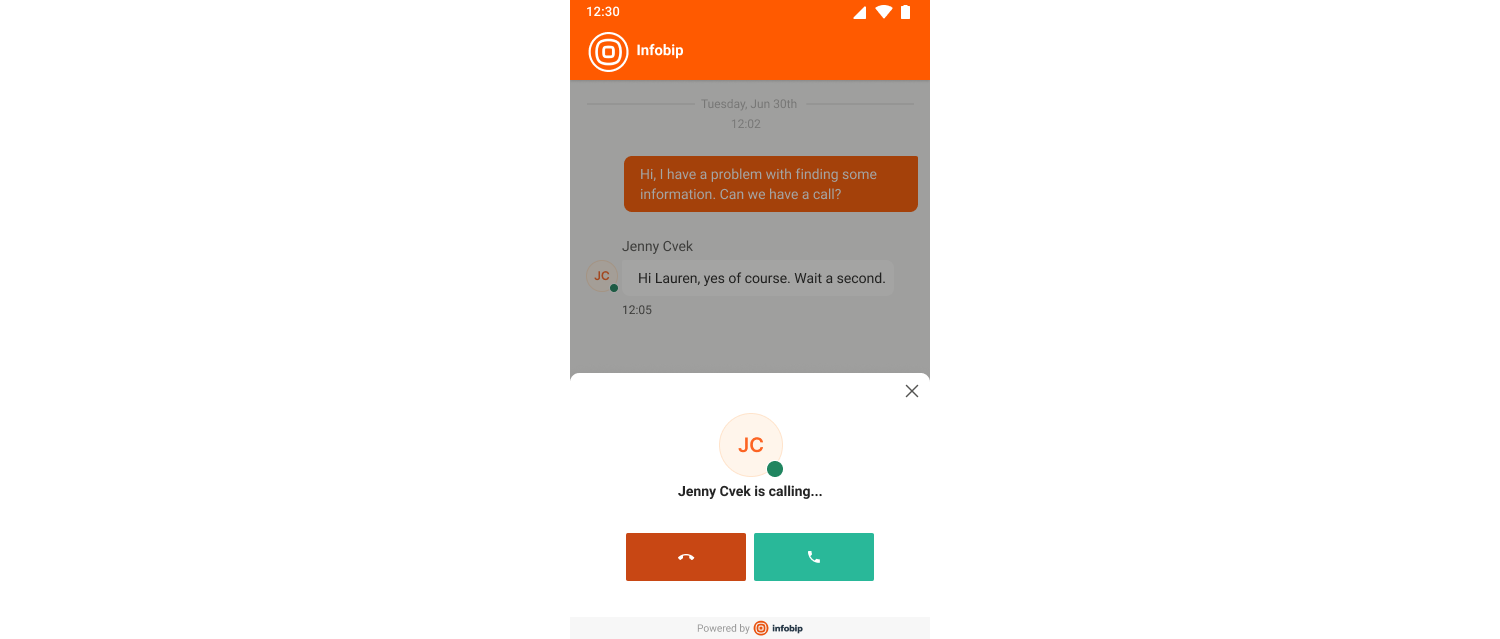
電話に出ると、次のオプションが表示されます。
- 通話の終了
- マイクのミュート/ミュート解除
- カメラのオン/オフを切り替える
- 画面共有
- ビューの最小化/拡大
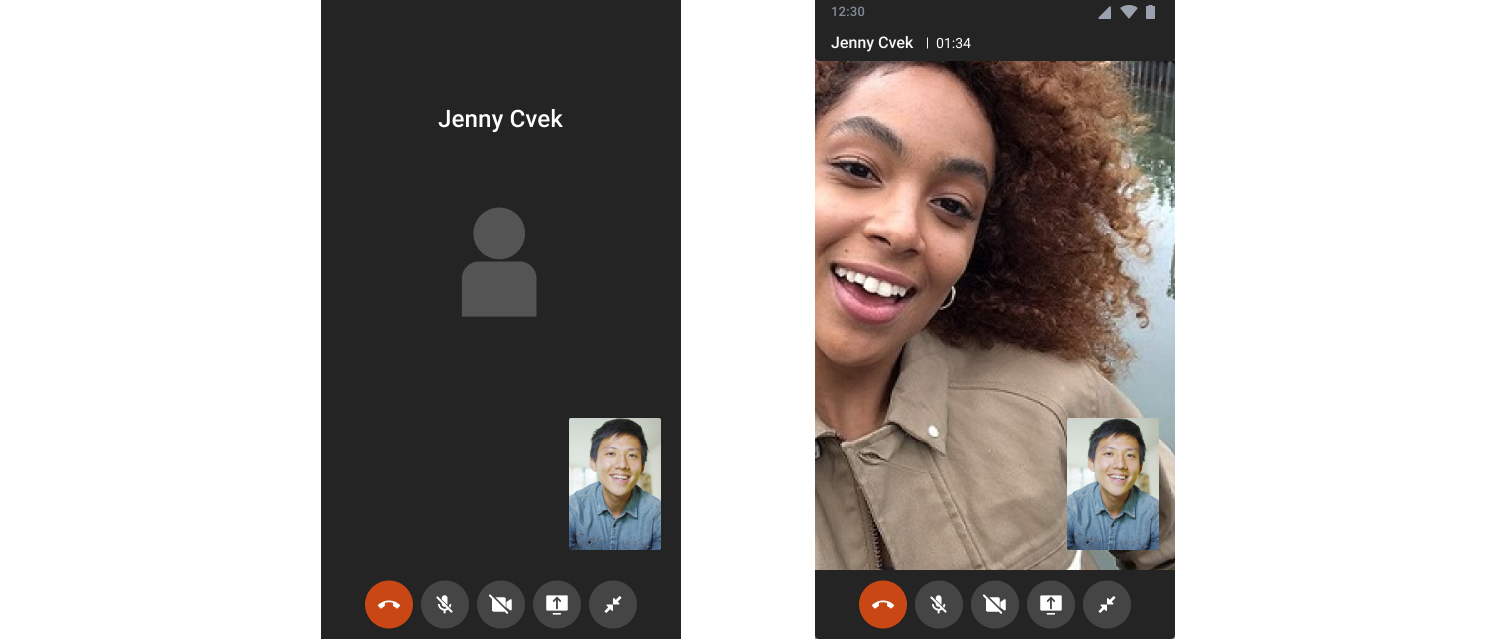
顧客がオプションメニューを非表示にしたい場合は、画面をタップする必要があり、必要に応じて通話モーダルを最小化して画面を共有できます。